Windows Server 2012 Hyper-V群集图文教程
实验环境:
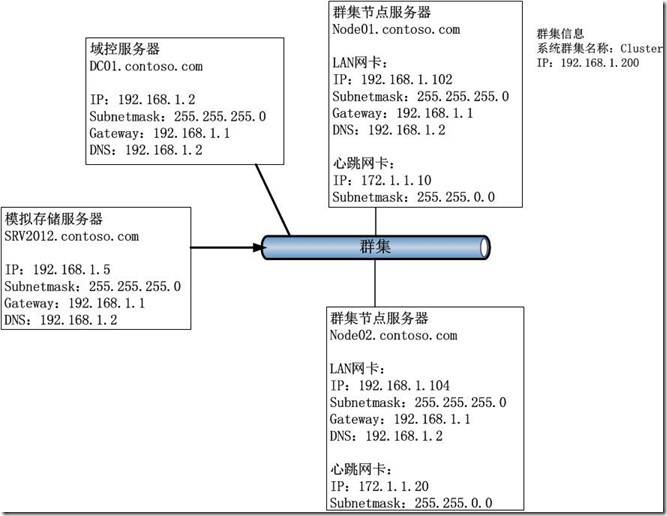
4台服务器都为Windows Server 2012 DataCenter操作系统
SRV2012服务器安装iSCSI目标服务器角色并配置2块虚拟磁盘给两台群集服务器共享使用。
群集服务器安装Hyper-V角色和群集功能。
操作步骤:
1. 系统群集配置
具体步骤请参考:http://bbs.winos.cn/thread-132599-1-1.html
本次测试是接着上次系统群集的环境进行的。
2. 配置Hyper-V高可用虚机
2.1 在群集管理器中创建的虚机
上次在配置系统群集时就已经把Hyper-V角色安装好了,所以在配置完系统群集后,就相当于已经部署好了Hyper-V高可用环境,接下来只需配置虚机。
A. 创建虚机
打开群集管理器,点击角色,点击虚拟机—新建虚拟机
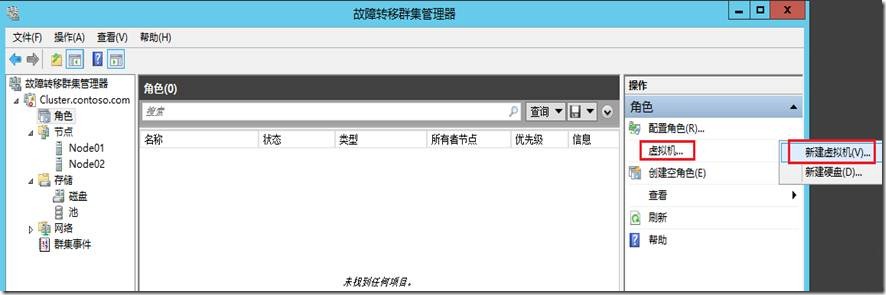
选择群集节点,承载虚机所需的资源。
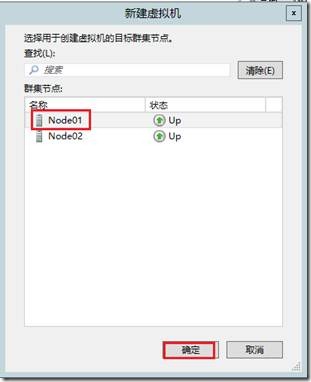
进入虚机配置向导
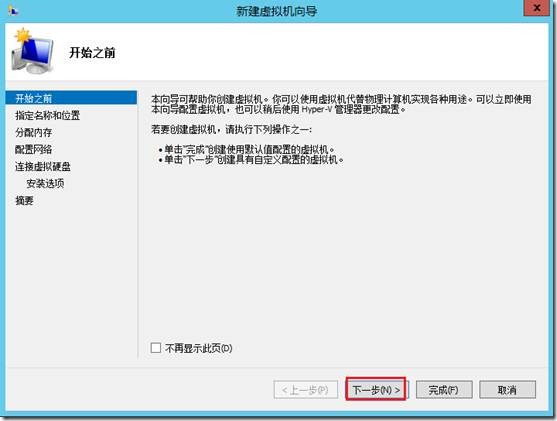
指定虚机名称和存储位置
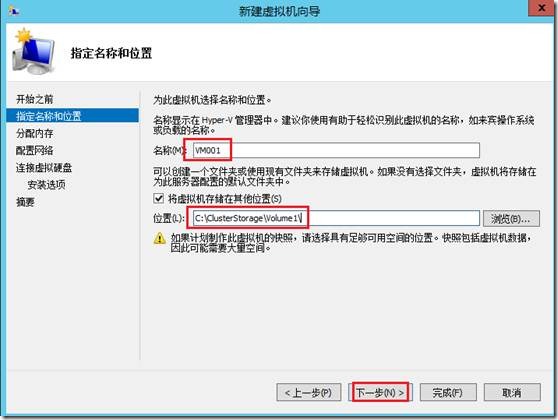
指定内存大小
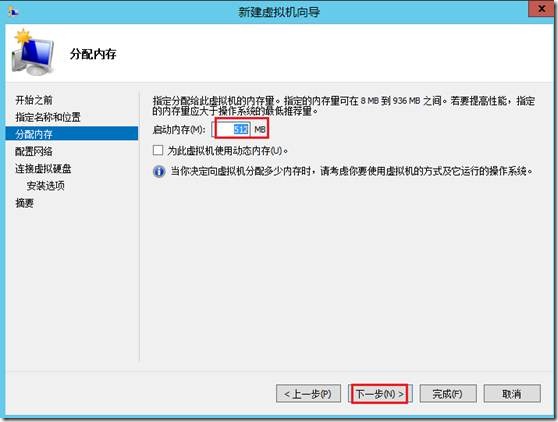
选择虚机网卡
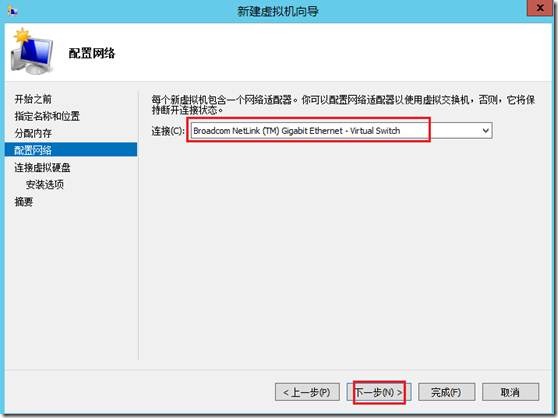
指定虚拟硬盘,并存储至群集共享盘中。
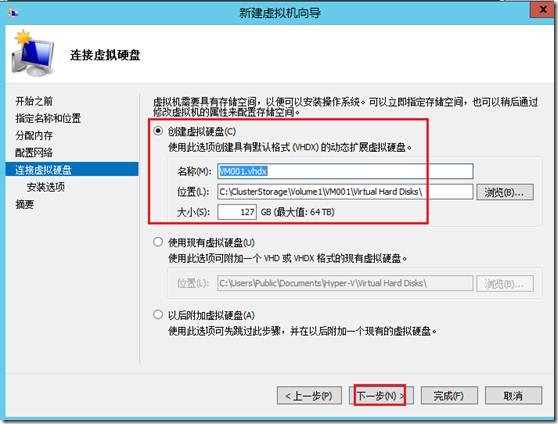
点击完成
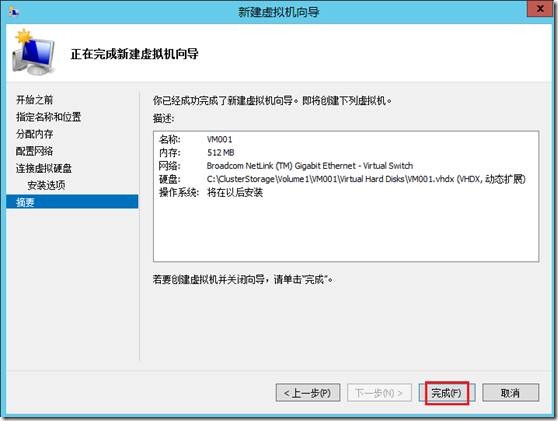
高可用虚机创建完成
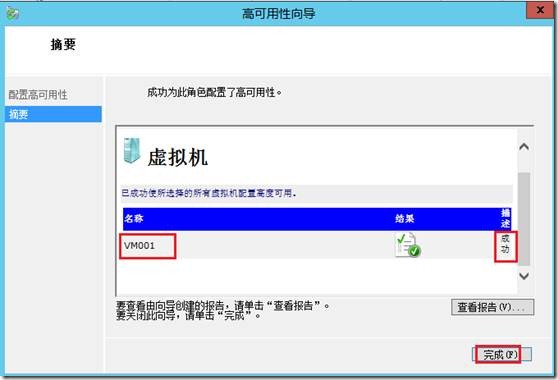
之后对VM001虚机安装Windows Server 2012操作系统,并配置IP为:192.168.1.230。
B. 虚机高可用检测
在群集管理器中创建好高可用虚机VM001后,现在虚机落在Node01节点上。
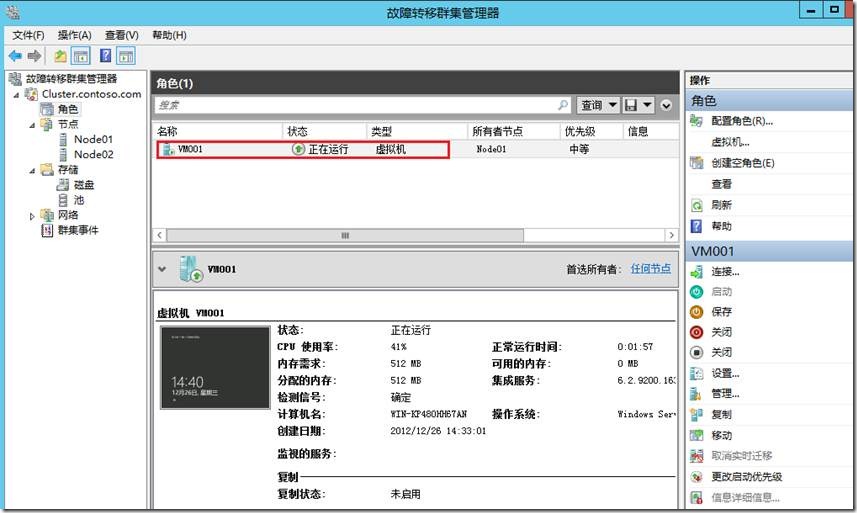
将Node01节点服务器关机,群集自动将VM001虚机切换至Node02上。
由于测试环境所使用的机器配置不高,速度较慢,加上iSCSI存储和群集的数据都是走的同一张网卡,所以丢包较多。
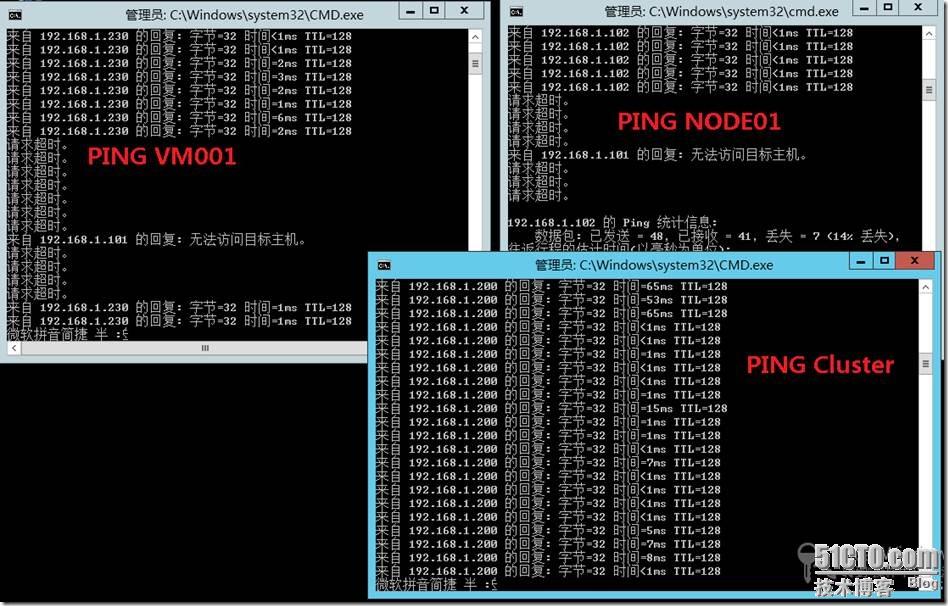
VM001虚机已经成功切换至群集节点Node02上面
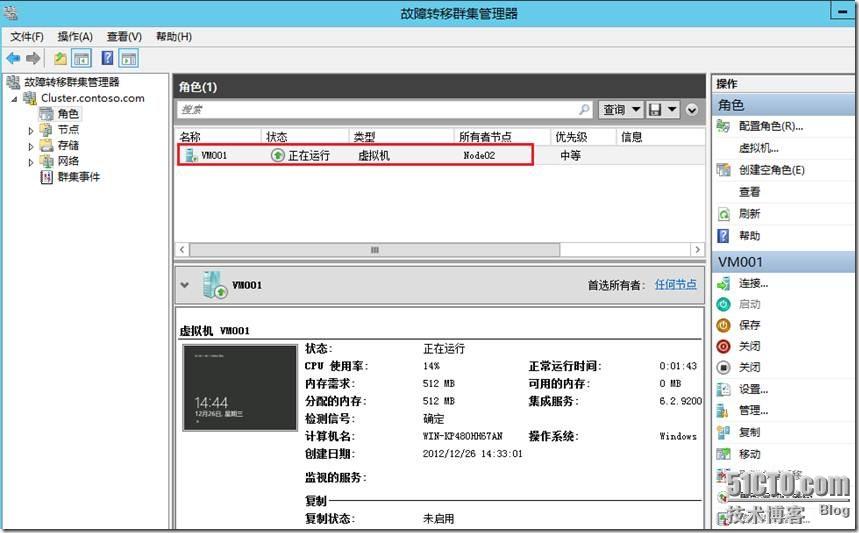
2.2 为在Hyper-V管理器中创建的虚机配置高可用
在配置群集后,一般都会在群集管理器中或SCVMM中管理虚拟机,但如果还是使用Hyper-V管理器创建虚机,即使将虚机的数据文件和存储文件放至群集共享存储中,这些虚机也都是独立的,未实现高可用。要将这些虚机实现高可用,配置步骤如下:
A.在Hyper-v管理器中创建虚机
在Node01上面打开Hyper-V管理器,新建虚拟机。
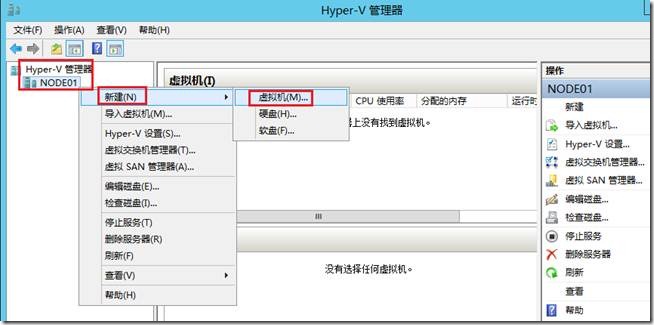
选择“下一步”
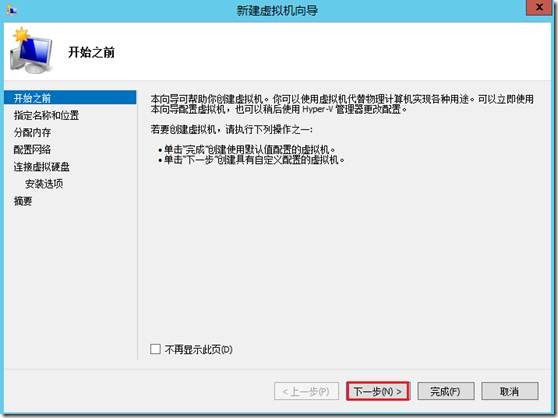
指定虚机名称和存储位置,点击“下一步”
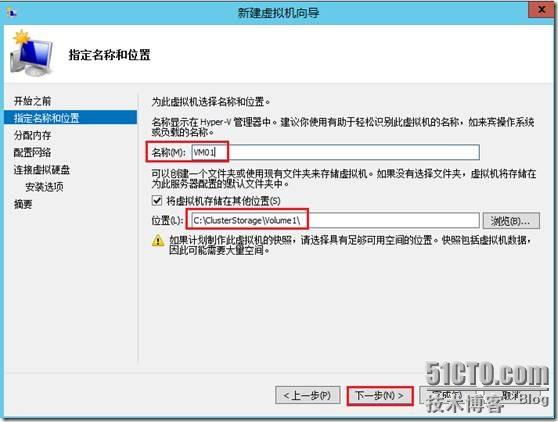
指定内存大小,点击“下一步”
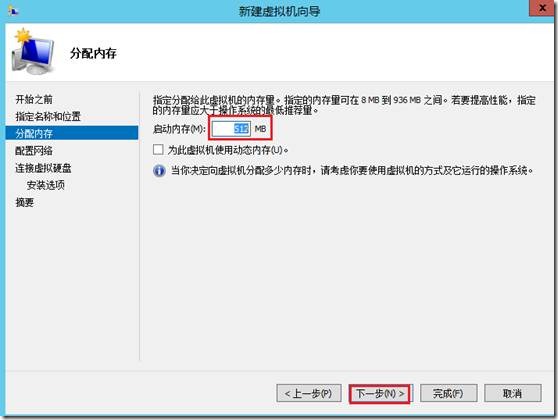
指定虚机网卡
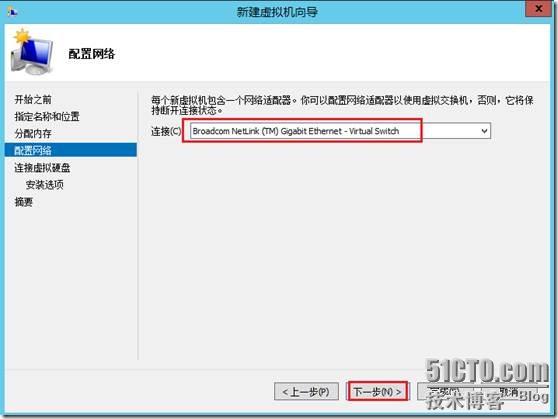
Windows Server 2012 Hyper-V群集
2013-01-15 13:44:21 发表评论
指定虚拟机硬盘存储位置
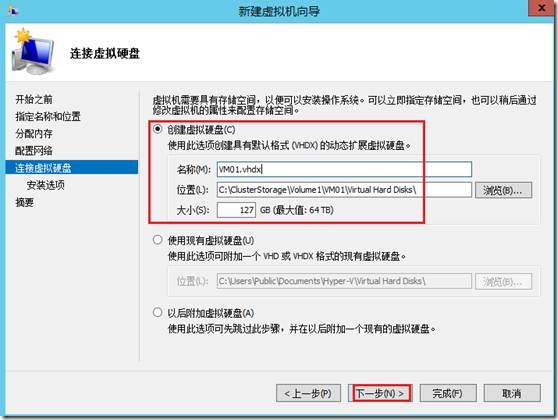
点击完成
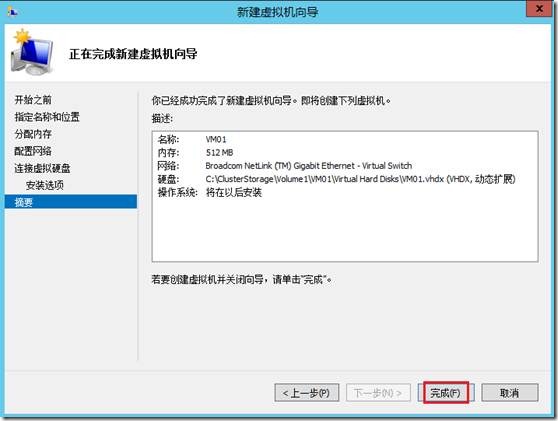
为VM01虚机安装Windows Server 2012 数据中心版操作系统,并将IP配置为192.168.1.210。
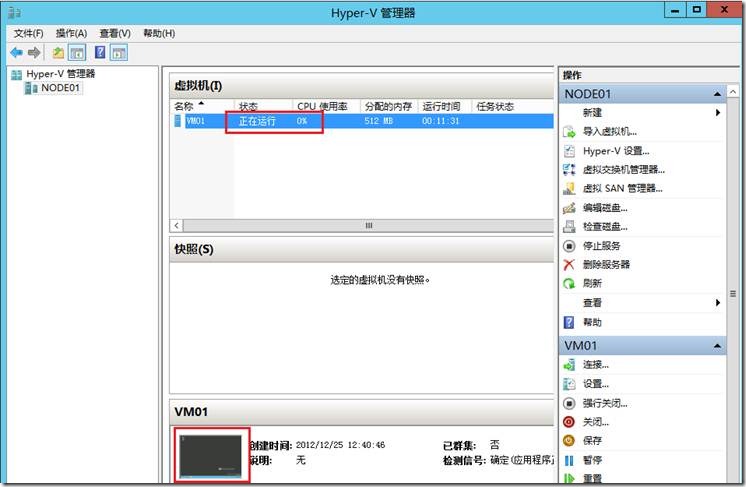
B.为虚机配置高可用
在群集管理器中,右键单击“角色”,点击“配置角色”
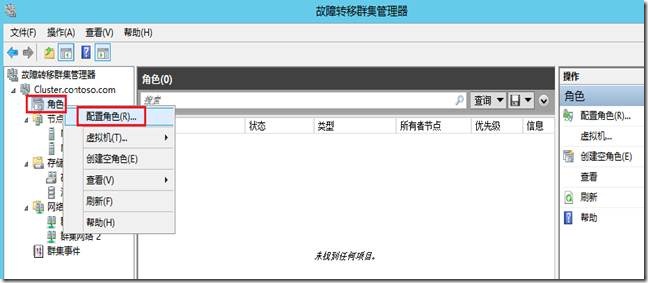
点击“下一步”
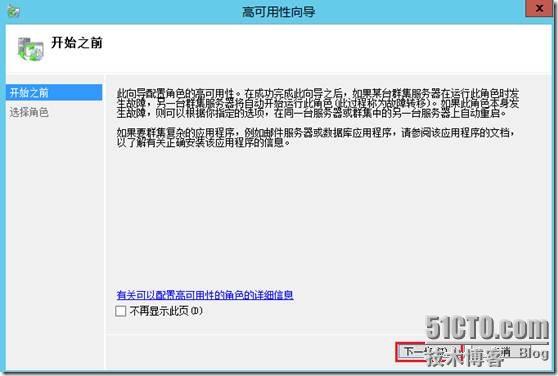
选择“虚拟机”,点击“下一步”
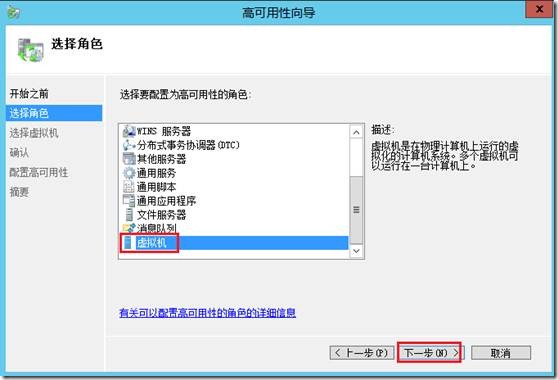
选择虚机VM01
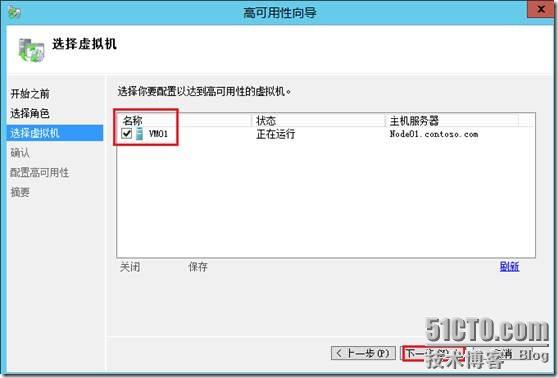
信息确认,点击“下一步”
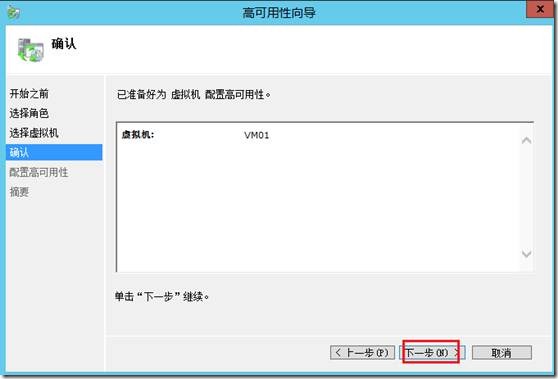
启用完成
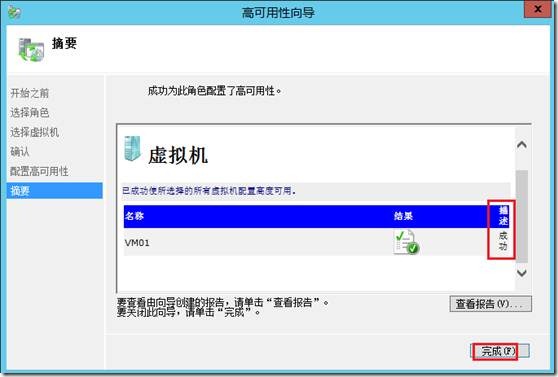
配置完成后在群集管理器的角色中可以看到虚机VM01,没有启用高可用时是不会显示在角色里面。
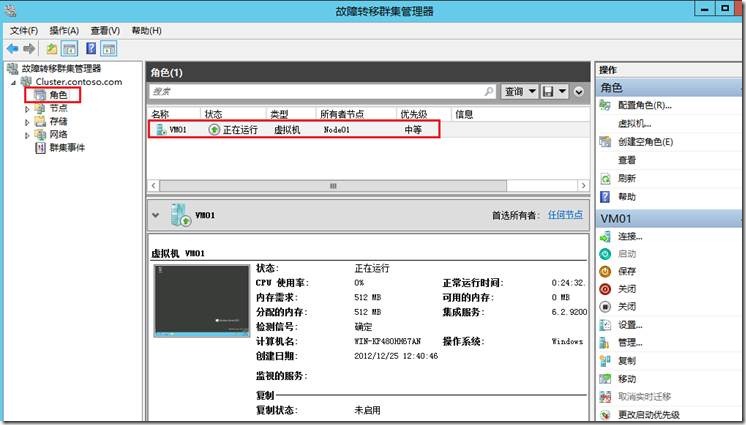
C. 虚机高可用测试
这次测试没有模拟群集节点服务器出现故障,直接对虚机执行迁移操作。
在群集管理器中,右键单击VM01虚机,点击移动—实时迁移—最佳节点
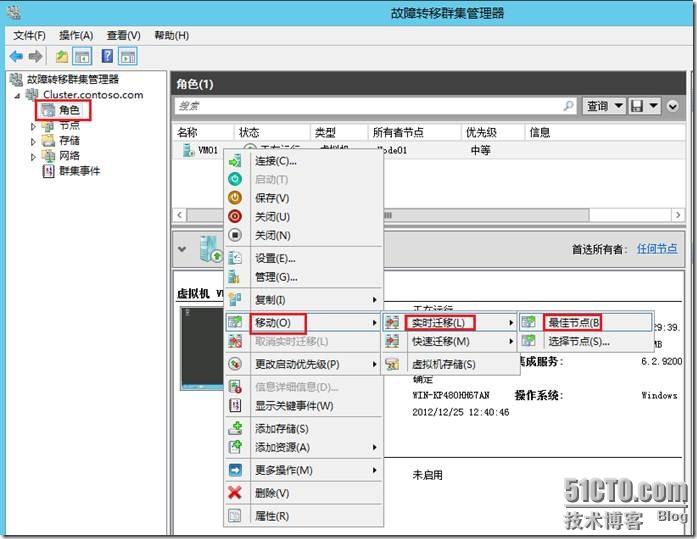
迁移中
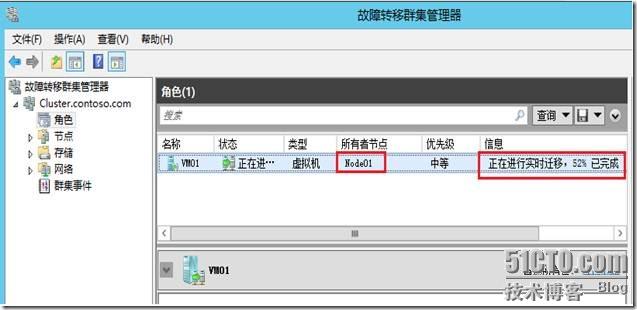
迁移完成
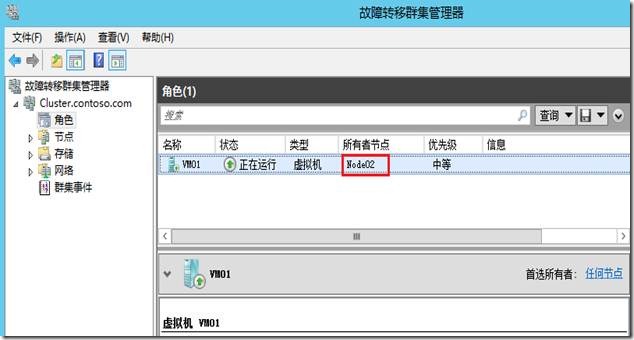
开了一个PING测试,丢3个包。

题外话:在2008 R2的Hyper-V中的强制关闭虚机按钮为“关机”,很容易混淆,到2012中已经翻译成了“强制关闭”,好理解多了。
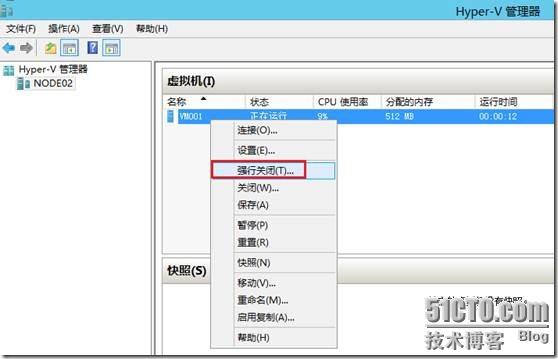
不过,在2012的群集中,居然是这样,不知到正式版系统也是不是这样。
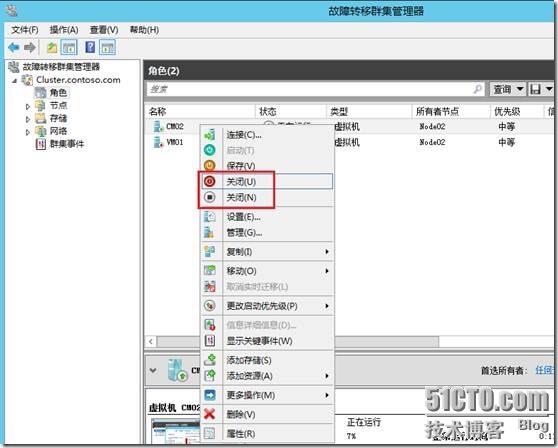
测试完毕!
相关推荐
-
Hyper-V 与 VMware比较哪个好用
对微软Hyper-V和VMware vSphere进行任何对比都需要考虑到大量的不同方面.首先,他们的目标客户和不同型号的部署功能组合就不一样.实际机器实例的数量不同,部署需求也大不相同,这些需求也带来不同的基础架构和配置选择.第二,这事关管理问题,而管理则与安装规模紧密相关.除此之外,我们还会考虑到一些其他问题,包括成本.性能表现.可扩展性和可用性等. 目标客户方面: 当涉及到高端.大体量虚拟化客户时,VMware依然占据优势.VMware的各种功能如分布式资源调度(DRS)满足了大型环境在各
-
win2008 r2 hyper-v虚拟机的安装使用图文教程第1/2页
hyper-v 简介 Hyper-V是微软的一款虚拟机产品,部署在win 8.x 64位 pro以上版本中,和Windows 2008以上服务器的版本中,其功能与VMware及VirtualBox等虚拟机软件类似.由于Hyper-v是微软自己出的软件,所以对windows的支持是最好的.对于一些需要经常使用不同操作系统的人员来说非常方便,它能让你在一台PC上同时运行多个操作系统,你不需要重新启动系统,只要点击鼠标便可以打开新的操作系统或是在操作系统之间进行切换,从此,你可以把一台机器当做多台使用
-
Windows Server 2012 R2 Hyper-V虚拟化常见异常处理方法总结
最近给客户做一台Hyper-V虚拟化服务器,本着对于Microsoft的爱,信心满满的安装了一套Windows Server 2012 R2 Hyper-V,可Microsoft好像不太爱我!!异常多多! 问题一:虚拟机内存占用100% 虚拟机开机内存占用正常,但是如果开启任何一个应用,内存就会100%,太吓人了!Ping都会! 我尝试调整动态内存分配但未能够此解决,后来将动态内存分配功能关闭使用正常使用正常!以前部署的时候不会有这种情况,估计与服务器硬件有关系(此服务器硬件使用DELL R72
-
Hyper-V创建虚拟机示例图文教程
下面的教程在win2008与win2012 都可以 以上就完成了hyper-v虚拟机的创建工作.
-
Hyper-V虚拟机不能上网问题的解决方法
第一步:Hyper-V创建虚拟交换机 第二步:虚拟机添加旧版网络适配器 好了,试下看可以上网了
-
Java连接Vmware中的redis
本文使用的vmware 11,安装的系统是centos6.7,redis版本是3..0.2 .如何安装请参考上一篇文章<Linux下安装Redis并设置相关服务>. 安装完redis以后,我们是不是要迫不及待的想使用一下呢.那么我们要在程序中对redis进行操作的话,操作redis的插件有好几种,这里使用的jedis. 我们新建一个java程序以后,添加上Jedis.jar以后,并添加junit 的类库.创建一个java类进行测试.项目架构如图所示. Ja
-
PowerShell 3.0管理Hyper-V 3.0
使用PowerShell 3.0管理Hyper-V 3.0 PowerShell ISE是集成在Windows Server中的PowerShell集成开发环境,在Windows Server 8中,PowerShell ISE终于开始支持智能感知功能了: 虽然还不如PowerGUI Script Editor还用,但是已经很不错了,且支持插件,目前插件还不多,在TeachNet上可以查看. PowerGUI Script Editor暂时还不支持PowerShell 3.0,故将使用Power
-
Hyper-V尝试连接到服务器出错无效类的解决方法
Windows10安装Hyper-V后没有自动连接到本地计算机,手工连接失败,提示: 引用内容 尝试连接到服务器"DESKTOP-6P9L2HB"时出错.请检查虚拟机管理服务是否正在运行以及是否授权你连接到此服务器. 计算机"DESKTOP-6P9L2HB"上的操作失败:无效类 检查发现是没有安装Hyper-V平台,且为灰色不可钩选: Hyper-V尝试连接到服务器出错无效类解决方法 进入BIOS开启虚拟化技术[1],重启即可安装Hyper-V平台. [1].不同的
-
SQL Server 2012 安装与启动图文教程
本文给大家介绍sql server2012安装与启动图文教程,非常详细. sqlserver2012安装步骤如下所示: SQL Server 2012 安装过程很漫长, 里面很多界面不一一截取了,我分别在win7 企业版 64位 和 win10专业版SP1 64位 装了SQL Server 2012 ,都没有问题. 1. 安装的功能选择,选择"全部" 2. 数据库引擎设置,选择"混合模式",给系统管理员sa设定登录密码. 如果你在安装的时候选择的是windows登录
-
Windows Server 2022 超融合部署(图文教程)
目录 架构 思路 硬件 步骤大纲 详细部署 一.Active Directory域 二,故障转移群集 三,存储空间直通(S2D,Storage Spaces Direct) 四,Hyper-V虚拟机 最终效果 测试步骤 Windows Server 2022 超融合部署 超融合基础设施(HCI, Hyper-Converged Infrastructure)的概念简单说就是将<计算>和<存储>资源通过网络,以软件定义的形式打通,合二为一,从而能够实现关键应用的负载均衡.高可用.统一
-
Sql server 2012 中文企业版安装图文教程(附下载链接)
首先推荐一个网站http://msdn.itellyou.cn/,这是一个非常棒的网站,各种正版资源,安全无毒 先选择服务器如何选择SQL Server 2012 选择自己要的版本,这里笔者选的是中文企业版,下载地址附上,复制到迅雷下载即可注意这里的是64位版,如果32位机器去网站上找x86的版本,笔者还是建议换成64位的系统吧 ed2k://|file|cn_sql_server_2012_enterprise_edition_with_sp1_x64_dvd_1234495.iso|4231
-
Windows Server 2019安装域控制器(图文教程)
(1)打开服务器管理器,添加角色和功能. (2)出现“添加角色和功能”界面,下一步 . (3)根据提示操作,下一步. (4)选择添加AD域服务(Active Directory 域服务),同时添加所需功能. (5)根据提示操作,下一步 (6)安装完成 . 配置域 (1)点击服务器管理器左侧“AD DS” .点击黄色提示部分中的更多. (2)点击“将此服务器升级为域控制器” . (3)进入AD域服务器配置向导,选择 “添加新林” ,输入域,点击下一步. (4)填写密码,下一步 . (5) 出现关
-
Windows Server 2012搭建FTP站点详细教程(阿里云)
本文为大家分享了Windows Server 2012搭建FTP站点详细教程(阿里云),供大家参考,具体内容如下 配置说明: 服务商:阿里云 系统: WindowsServer2012 一.配置FTP服务器 1.进入操作系统,直接从启动栏打开服务器管理器,选择添加功能和角色 2.选择服务器 3.勾选FTP服务器选项 4.完成安装 二.添加FTP站点 1.从工具打开IIS 管理器 2.选择网站选项,点击右侧的 添加 FTP 站点 3.填写站点名称和物理路径,物理路径即FTP上传下载文件的保存目录
-
windows server 2016搭建FTP服务器图文教程
本文为大家分享了windows server 2016搭建FTP服务器详细教程,供大家参考,具体内容如下 1.打开服务器管理器 2.安装FTP服务器 3.配置FTP服务器 3.1.添加物理路径 3.2.绑定IP地址和端口 4.打开浏览器输入之前设置的IP地址 ftp://127.0.0.1:2121/ 5.用其它设备打开设置的外网IP地址 ftp://xxx.xxx.xxx.xxx:2121/ 6.用FTP工具上传文件 以上就是本文的全部内容,希望对大家的学习有所帮助,也希望大家多多支持我们.
-
windows Server 2008R2 FTP服务器搭建图文教程
windows Server 2008R2 FTP服务器搭建 一.安装ftp服务 1.打开服务器管理器,如图: 2.右键点击角色,如图: 3.点击添加角色,会出现添加角色向导对话框,如图: 4.点击下一步,选择要添加的"web服务器(IIS)" 5.点击下一步,如图: 6.点击下一步,勾选FTP服务器,如图: 7.点击下一步,出现确认安装选择对话框,如图: 8.点击安装即可 二.创建FTP用户 1.找到服务器管理器--配置--本地用户和组,如图: 2.找到本地用户和组--用户,如图:
-
windows server 2008 r2 DNS服务器配置图文教程
DNS服务器 DNS服务器用来负责将ip地址和域名进行互相解析. DNS服务器的作用 简单来说,DNS服务器的作用就是帮助用户使用简单好记的域名来访问网络上的主机和网络服务. DNS服务器中的记录类型 A地址:用于为特定域名制定对应的IP地址.CNAME: 用于为特定域名指定对应的的别名,用户可以通过别名访问这个域名,也可以为特定域名指定多个别名.MX:用于为特定域名指定负责接收电子邮件的邮件服务器的信息.NS:用于为当前DNS区域指定权威对的名称服务器. 1.安装DNS服务器 (1) 打开"添
-
Windows server 2012下FTP服务搭建图文教程
本文为大家分享了Windows server 2012下FTP服务搭建教程,供大家参考,具体内容如下 1.进入Windows server 2012系统,打开服务器管理器,选择添加角色和功能 2.选择安装类型及服务器选择 3.找到Web服务器(IIS)并选择,添加功能完成后点击下一步 4.接下来两个地方因为我们是搭建FTP,直接选择下一步即可 5.找到FTP服务器并选择,然后选择下一步 6.这里我们选择安装,等待安装完成后选择关闭 完成后 1.在指定的盘下创建FTP目录,用于各个用户之间各自 访
-
Windows Server 2012 Hyper-V群集图文教程
实验环境: 4台服务器都为Windows Server 2012 DataCenter操作系统 SRV2012服务器安装iSCSI目标服务器角色并配置2块虚拟磁盘给两台群集服务器共享使用. 群集服务器安装Hyper-V角色和群集功能. 操作步骤: 1. 系统群集配置 具体步骤请参考:http://bbs.winos.cn/thread-132599-1-1.html 本次测试是接着上次系统群集的环境进行的. 2. 配置Hyper-V高可用虚机 2.1 在群集管理器中创建的虚机 上次在配置系统群集
随机推荐
- jQuery选择器之子元素过滤选择器
- VBS调用WMI遍历搜索硬盘文件并计数的方法
- C++设计模式之原型模式
- Oracle中获取会话信息的两个函数分享
- 用Python编写一个简单的FUSE文件系统的教程
- javascript 中对象的继承〔转贴〕
- Asp.Net 生成静态页并实现分页效果
- Python中使用动态变量名的方法
- C++中的哈希容器unordered_map使用示例
- 用最简单的方法判断JavaScript中this的指向(推荐)
- c# in depth的泛型实现实例代码
- Winform实现鼠标可穿透的窗体镂空效果
- Linux在批量服务器管理中实用的PS1命令提示符格式实现方法
- 浅谈#ifndef,#define,#endif的作用和用法
- 使用XSD校验Mybatis的SqlMapper配置文件的方法(1)
- JavaScript中自定义事件用法分析
- Python中import导入上一级目录模块及循环import问题的解决
- 在.NET中利用XMLHTTP下载文件的代码
- 在C#中根据HardwareID获取驱动程序信息的实现代码
- python使用Paramiko模块实现远程文件拷贝

